Was ist Your McAfee Subscription Has Expired POP-UP Scam
Your McAfee Subscription Has Expired POP-UP Scam bezieht sich auf ein betrügerisches Popup-Fenster, in dem fälschlicherweise behauptet wird, dass Sie Ihr McAfee-Antiviren-Abonnement erneuern müssen. Diese Pop-ups sind oft auf verschiedenen fragwürdigen Websites anzutreffen, wenn Sie auf etwas klicken. Sie können auch durch eine Adware-Infektion gezeigt werden. Was auch immer die Ursache sein mag, die Pop-ups sind harmlos, es sei denn, Sie interagieren mit ihnen und laden herunter, was angeboten wird, sowie geben Sie Ihre Kreditkartendaten ein. 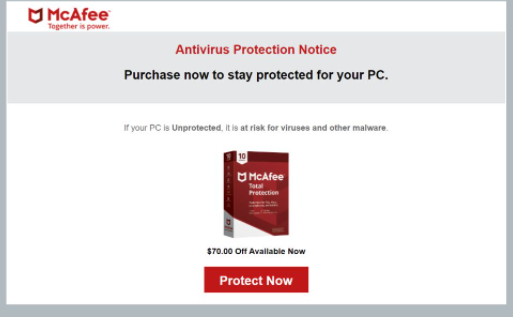
Es gibt viele Versionen Your McAfee Subscription Has Expired POP-UP Scam davon, mit verschiedenen Antivirenprogrammen, die in verschiedenen Betrugskampagnen erwähnt werden. Die Absicht hinter allen von ihnen ist jedoch die gleiche. Sie alle zielen darauf ab, Benutzer dazu zu bringen, fragwürdige Programme herunterzuladen und persönliche / sensible sowie Zahlungsinformationen preiszugeben. Wenn Sie also beim Surfen im Internet auf diese Art von Pop-up stoßen, ignorieren Sie die Nachricht und schließen Sie einfach das Fenster.
Wenn Sie etwas aus diesem Pop-up heruntergeladen haben, führen Sie einen Scan Ihres Computers mit einem Antivirenprogramm durch, da Sie wahrscheinlich eine Art potenziell unerwünschtes Programm, wenn nicht sogar Malware, heruntergeladen haben. Wenn Sie Ihre persönlichen Daten angegeben haben, seien Sie besonders vorsichtig bei Phishing-E-Mails, Telefonanrufen und anderen Betrügereien. Falls Sie Ihre Zahlungskarteninformationen eingegeben haben, überwachen Sie Ihre Transaktionen auf Verdächtiges und wenden Sie sich an Ihre Bank.
Sie können Your McAfee Subscription Has Expired POP-UP Scam entfernen, indem Sie einfach das Fenster schließen. Wenn das Pop-up von einer Website ausgelöst wurde, die Sie besucht haben, sollte es nicht wieder angezeigt werden. Um diese zufälligen Pop-ups in Zukunft zu verhindern, installieren Sie ein Adblocker-Programm, um zu verhindern, dass sie angezeigt werden. Wenn die Pop-ups jedoch die ganze Zeit angezeigt werden, ist Ihr Computer wahrscheinlich mit einem Adware-Programm infiziert.
Was löst zufällige Pop-ups aus?
Je nachdem, wie oft und wann die Weiterleitungen stattfinden, haben Sie entweder keinen Adblocker und besuchen websites mit hohem Risiko, oder auf Ihrem Computer ist Adware installiert. Wenn Sie eine fragwürdige Website durchsucht haben, als Sie weitergeleitet wurden, kann die Website schuld sein. Viele Websites, in der Regel solche, die Pornografie oder raubkopierte Inhalte enthalten, gelten aufgrund der von ihnen gehosteten Anzeigen als hochrisikoreich. Es ist nicht ungewöhnlich, Weiterleitungen auszulösen, indem man mit irgendetwas interagiert. Wenn Sie Websites mit hohem Risiko besuchen, installieren Sie ein Adblocker-Programm, um Pop-ups und Weiterleitungen zu verhindern.
Wenn Sie feststellen, dass Ihnen diese Pop-ups auch beim Besuch sicherer Websites angezeigt werden, ist Ihr Computer möglicherweise mit Adware infiziert. Adware ist eine ziemlich kleine Infektion, die sich hauptsächlich darauf konzentriert, Sie Werbeinhalten auszusetzen. Es wird mithilfe von Software-Bündelung installiert, einer Installationsmethode, die es Infektionen wie Adware und Browser-Hijackern ermöglicht, als zusätzliche Angebote an kostenlose Programme angehängt und gleichzeitig installiert zu werden. Dies erfordert nicht Ihre Erlaubnis, da Sie es geben, ohne zu wissen, wann Sie das kostenlose Programm installieren. Diese zusätzlichen Angebote sind technisch optional, aber sie sind so eingestellt, dass sie automatisch installiert werden. Sie sind auch versteckt, was viele Benutzer daran hindert, sie abzuwählen und so ihre Installationen zu verhindern.
Stellen Sie in Zukunft bei der Installation kostenloser Programme sicher, dass Sie Erweiterte (Benutzerdefinierte) Einstellungen anstelle von Standard auswählen, wenn Sie die Option erhalten. Das Installationsfenster behauptet, dass Sie die Standardeinstellungen verwenden sollten, aber wenn Sie dies tun, werden die zusätzlichen Angebote ausgeblendet und zur Installation zugelassen. Wenn Sie sich für Erweiterte Einstellungen entscheiden, können Sie überprüfen, was hinzugefügt wurde, und die Auswahl aufheben, was Sie nicht möchten. Wir empfehlen, alle Angebote abzuwählen, egal wie nützlich sie erscheinen mögen. Softwarebündelung ist keine zuverlässige Installationsmethode, und Programme, die sie verwenden, sollten nicht installiert werden dürfen. Es ist viel einfacher, ihre Kontrollkästchen zu deaktivieren, als später persistente Programme wie Adware und Browserentführer deinstallieren zu müssen.
Achten Sie immer darauf, welche Programme Sie installieren und wie Sie es tun, da Ihr Computer sonst in kürzester Zeit mit Müll gefüllt wird.
Ist das POP-UP “Ihr McAfee-Abonnement ist abgelaufen” legitim?
Diese Antiviren-Erneuerungswarnungen werden so dargestellt, als wären sie legitime Benachrichtigungen, die von den Programmen angezeigt werden. Da sie jedoch im Browser angezeigt werden, ist es sofort offensichtlich, dass sie gefälscht sind. Legitime Programmbenachrichtigungen werden niemals in Ihrem Browser angezeigt.
Dieses Betrugs-Popup besagt, dass “Ihr McAfee-Abonnement abgelaufen ist” und zeigt ein Datum an. Es wird behauptet, dass Sie das Abonnement erneuern müssen, um “Ihren PC nicht ungeschützt vor den neuesten Bedrohungen zu lassen”. Die Benachrichtigung zeigt die Schaltfläche “Jetzt erneuern” und enthält Anweisungen zum Herunterladen der angeblich neuesten Version des Antiviren, in diesem Fall McAfee. Wenn Sie auf die Schaltfläche klicken, werden Sie weitergeleitet, um ein fragwürdiges Programm herunterzuladen. Das beste Szenario, es ist ein PUP. Worst Case – es ist Malware. Sie werden wahrscheinlich auch aufgefordert, Ihre persönlichen und Zahlungsinformationen anzugeben. Ihr vollständiger Name, Ihre E-Mail-Adresse, Ihre Privatadresse, Ihre Telefonnummer usw. werden alle angefordert. Und um das Abonnement angeblich zu verlängern, müssen Sie auch Ihre Zahlungskarteninformationen angeben. Alle diese Informationen werden gespeichert und später entweder als Teil einer größeren Datensammlung verkauft oder von den Betrügern selbst verwendet. In jedem Fall können die Daten verwendet werden, um anspruchsvollere Betrügereien durchzuführen. Seien Sie sehr vorsichtig mit unbekannten Anrufern, die Ihren Namen und andere Informationen kennen, und überprüfen Sie Ihre E-Mails sorgfältig auf bösartige Inhalte.
Schließlich sollten wir erwähnen, dass, wenn die Pop-ups von einem Adware-Programm ausgelöst werden, es Ihr Surfen verfolgt und Informationen darüber sammelt, welche Websites Sie besuchen, wonach Sie suchen, auf welche Inhalte Sie klicken, Ihre IP-Adresse usw.
Your McAfee Subscription Has Expired POP-UP Scam Entfernung
Wir empfehlen, Ihren Computer mit Antivirensoftware zu scannen, falls eine Adware-Infektion der Grund ist, warum Sie umgeleitet werden. Sie können Your McAfee Subscription Has Expired POP-UP Scam Adware auch manuell entfernen, obwohl es länger dauern kann, weil Sie alles selbst tun müssten. Sobald die Adware verschwunden ist, werden die Weiterleitungen und aufdringlichen Pop-ups gestoppt. Wenn es sich nicht um Adware handelt, installieren Sie ein Adblocker-Programm, um Weiterleitungen und Pop-ups zu blockieren, wenn Sie websites mit hohem Risiko durchsuchen.
Offers
Download Removal-Toolto scan for Your McAfee Subscription Has Expired POP-UP ScamUse our recommended removal tool to scan for Your McAfee Subscription Has Expired POP-UP Scam. Trial version of provides detection of computer threats like Your McAfee Subscription Has Expired POP-UP Scam and assists in its removal for FREE. You can delete detected registry entries, files and processes yourself or purchase a full version.
More information about SpyWarrior and Uninstall Instructions. Please review SpyWarrior EULA and Privacy Policy. SpyWarrior scanner is free. If it detects a malware, purchase its full version to remove it.

WiperSoft Details überprüfen WiperSoft ist ein Sicherheitstool, die bietet Sicherheit vor potenziellen Bedrohungen in Echtzeit. Heute, viele Benutzer neigen dazu, kostenlose Software aus dem Intern ...
Herunterladen|mehr


Ist MacKeeper ein Virus?MacKeeper ist kein Virus, noch ist es ein Betrug. Zwar gibt es verschiedene Meinungen über das Programm im Internet, eine Menge Leute, die das Programm so notorisch hassen hab ...
Herunterladen|mehr


Während die Schöpfer von MalwareBytes Anti-Malware nicht in diesem Geschäft für lange Zeit wurden, bilden sie dafür mit ihren begeisterten Ansatz. Statistik von solchen Websites wie CNET zeigt, d ...
Herunterladen|mehr
Quick Menu
Schritt 1. Deinstallieren Sie Your McAfee Subscription Has Expired POP-UP Scam und verwandte Programme.
Entfernen Your McAfee Subscription Has Expired POP-UP Scam von Windows 8
Rechtsklicken Sie auf den Hintergrund des Metro-UI-Menüs und wählen sie Alle Apps. Klicken Sie im Apps-Menü auf Systemsteuerung und gehen Sie zu Programm deinstallieren. Gehen Sie zum Programm, das Sie löschen wollen, rechtsklicken Sie darauf und wählen Sie deinstallieren.


Your McAfee Subscription Has Expired POP-UP Scam von Windows 7 deinstallieren
Klicken Sie auf Start → Control Panel → Programs and Features → Uninstall a program.


Löschen Your McAfee Subscription Has Expired POP-UP Scam von Windows XP
Klicken Sie auf Start → Settings → Control Panel. Suchen Sie und klicken Sie auf → Add or Remove Programs.


Entfernen Your McAfee Subscription Has Expired POP-UP Scam von Mac OS X
Klicken Sie auf Go Button oben links des Bildschirms und wählen Sie Anwendungen. Wählen Sie Ordner "Programme" und suchen Sie nach Your McAfee Subscription Has Expired POP-UP Scam oder jede andere verdächtige Software. Jetzt der rechten Maustaste auf jeden dieser Einträge und wählen Sie verschieben in den Papierkorb verschoben, dann rechts klicken Sie auf das Papierkorb-Symbol und wählen Sie "Papierkorb leeren".


Schritt 2. Your McAfee Subscription Has Expired POP-UP Scam aus Ihrem Browser löschen
Beenden Sie die unerwünschten Erweiterungen für Internet Explorer
- Öffnen Sie IE, tippen Sie gleichzeitig auf Alt+T und wählen Sie dann Add-ons verwalten.


- Wählen Sie Toolleisten und Erweiterungen (im Menü links). Deaktivieren Sie die unerwünschte Erweiterung und wählen Sie dann Suchanbieter.


- Fügen Sie einen neuen hinzu und Entfernen Sie den unerwünschten Suchanbieter. Klicken Sie auf Schließen. Drücken Sie Alt+T und wählen Sie Internetoptionen. Klicken Sie auf die Registerkarte Allgemein, ändern/entfernen Sie die Startseiten-URL und klicken Sie auf OK.
Internet Explorer-Startseite zu ändern, wenn es durch Virus geändert wurde:
- Drücken Sie Alt+T und wählen Sie Internetoptionen .


- Klicken Sie auf die Registerkarte Allgemein, ändern/entfernen Sie die Startseiten-URL und klicken Sie auf OK.


Ihren Browser zurücksetzen
- Drücken Sie Alt+T. Wählen Sie Internetoptionen.


- Öffnen Sie die Registerkarte Erweitert. Klicken Sie auf Zurücksetzen.


- Kreuzen Sie das Kästchen an. Klicken Sie auf Zurücksetzen.


- Klicken Sie auf Schließen.


- Würden Sie nicht in der Lage, Ihren Browser zurücksetzen, beschäftigen Sie eine seriöse Anti-Malware und Scannen Sie Ihren gesamten Computer mit ihm.
Löschen Your McAfee Subscription Has Expired POP-UP Scam von Google Chrome
- Öffnen Sie Chrome, tippen Sie gleichzeitig auf Alt+F und klicken Sie dann auf Einstellungen.


- Wählen Sie die Erweiterungen.


- Beseitigen Sie die Verdächtigen Erweiterungen aus der Liste durch Klicken auf den Papierkorb neben ihnen.


- Wenn Sie unsicher sind, welche Erweiterungen zu entfernen sind, können Sie diese vorübergehend deaktivieren.


Google Chrome Startseite und die Standard-Suchmaschine zurückgesetzt, wenn es Straßenräuber durch Virus war
- Öffnen Sie Chrome, tippen Sie gleichzeitig auf Alt+F und klicken Sie dann auf Einstellungen.


- Gehen Sie zu Beim Start, markieren Sie Eine bestimmte Seite oder mehrere Seiten öffnen und klicken Sie auf Seiten einstellen.


- Finden Sie die URL des unerwünschten Suchwerkzeugs, ändern/entfernen Sie sie und klicken Sie auf OK.


- Klicken Sie unter Suche auf Suchmaschinen verwalten. Wählen (oder fügen Sie hinzu und wählen) Sie eine neue Standard-Suchmaschine und klicken Sie auf Als Standard einstellen. Finden Sie die URL des Suchwerkzeuges, das Sie entfernen möchten und klicken Sie auf X. Klicken Sie dann auf Fertig.




Ihren Browser zurücksetzen
- Wenn der Browser immer noch nicht die Art und Weise, die Sie bevorzugen funktioniert, können Sie dessen Einstellungen zurücksetzen.
- Drücken Sie Alt+F.


- Drücken Sie die Reset-Taste am Ende der Seite.


- Reset-Taste noch einmal tippen Sie im Bestätigungsfeld.


- Wenn Sie die Einstellungen nicht zurücksetzen können, kaufen Sie eine legitime Anti-Malware und Scannen Sie Ihren PC.
Your McAfee Subscription Has Expired POP-UP Scam aus Mozilla Firefox entfernen
- Tippen Sie gleichzeitig auf Strg+Shift+A, um den Add-ons-Manager in einer neuen Registerkarte zu öffnen.


- Klicken Sie auf Erweiterungen, finden Sie das unerwünschte Plugin und klicken Sie auf Entfernen oder Deaktivieren.


Ändern Sie Mozilla Firefox Homepage, wenn es durch Virus geändert wurde:
- Öffnen Sie Firefox, tippen Sie gleichzeitig auf Alt+T und wählen Sie Optionen.


- Klicken Sie auf die Registerkarte Allgemein, ändern/entfernen Sie die Startseiten-URL und klicken Sie auf OK.


- Drücken Sie OK, um diese Änderungen zu speichern.
Ihren Browser zurücksetzen
- Drücken Sie Alt+H.


- Klicken Sie auf Informationen zur Fehlerbehebung.


- Klicken Sie auf Firefox zurücksetzen - > Firefox zurücksetzen.


- Klicken Sie auf Beenden.


- Wenn Sie Mozilla Firefox zurücksetzen können, Scannen Sie Ihren gesamten Computer mit einer vertrauenswürdigen Anti-Malware.
Deinstallieren Your McAfee Subscription Has Expired POP-UP Scam von Safari (Mac OS X)
- Menü aufzurufen.
- Wählen Sie "Einstellungen".


- Gehen Sie zur Registerkarte Erweiterungen.


- Tippen Sie auf die Schaltfläche deinstallieren neben den unerwünschten Your McAfee Subscription Has Expired POP-UP Scam und alle anderen unbekannten Einträge auch loswerden. Wenn Sie unsicher sind, ob die Erweiterung zuverlässig ist oder nicht, einfach deaktivieren Sie das Kontrollkästchen, um es vorübergehend zu deaktivieren.
- Starten Sie Safari.
Ihren Browser zurücksetzen
- Tippen Sie auf Menü und wählen Sie "Safari zurücksetzen".


- Wählen Sie die gewünschten Optionen zurücksetzen (oft alle von ihnen sind vorausgewählt) und drücken Sie Reset.


- Wenn Sie den Browser nicht zurücksetzen können, Scannen Sie Ihren gesamten PC mit einer authentischen Malware-Entfernung-Software.
Site Disclaimer
2-remove-virus.com is not sponsored, owned, affiliated, or linked to malware developers or distributors that are referenced in this article. The article does not promote or endorse any type of malware. We aim at providing useful information that will help computer users to detect and eliminate the unwanted malicious programs from their computers. This can be done manually by following the instructions presented in the article or automatically by implementing the suggested anti-malware tools.
The article is only meant to be used for educational purposes. If you follow the instructions given in the article, you agree to be contracted by the disclaimer. We do not guarantee that the artcile will present you with a solution that removes the malign threats completely. Malware changes constantly, which is why, in some cases, it may be difficult to clean the computer fully by using only the manual removal instructions.
